办公软件中级-符号
OFFICE 特殊符号字符表及简单运用
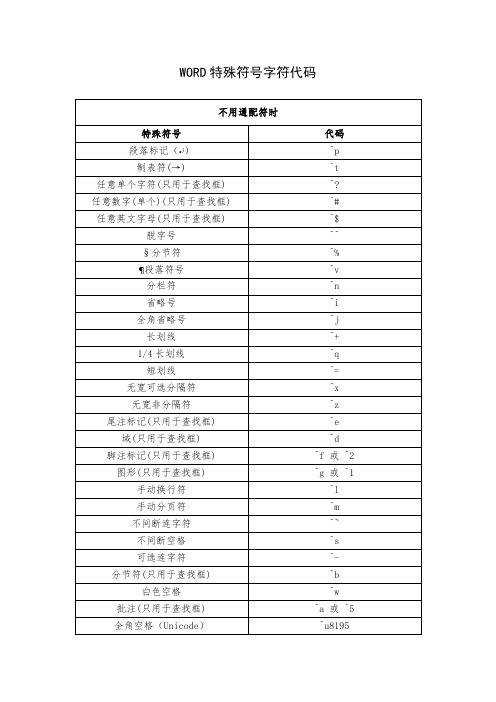
WORD特殊符号字符代码
word中如何替换一些特殊符号:从网页上复制一些文章到Word 中,往往会带有好多垂直向下箭头的符号,这就是软回车符号(Word 中软回车是同时按住shift+enter得来的),软回车占用了Word很多的空间,而且暴露出文章是copy来的。
对于删除这些软回车,可
以采取批量删除的方法。
小提示:
“^l”表示软回车,
“^p”表示硬回车,
“^t”表示制表符,
“^m”表示手动分页符,
“^+”表示长划线(—),
“^=”表示短划线(–),
“^l”表示人工换行符,
^n表示分栏符。
快速批量删除软回车点击菜单栏中的“编辑”→“替换” ,在“查找内容”里面输入^l,“替换为”里面不输入任何字符,然后点“全部替换” ,就可以删除整个文档里面的软回车了。
如果遇到段与段之间有两个回车,就可以利用替换成一个回车。
在“查找内容”里面输入^p^p,“替换为”里面输入^p,两个回车就变为一个了。
不必要的回车造成的空行就可以编辑”→“替换” ,在“查找内容”里面输入^p,“替换为”里面不输入任何字符,然后点“全部替换” ,就可以删除整个文档里面的硬回车造成的空行了。
办公软件应用试题中级汇编第4套
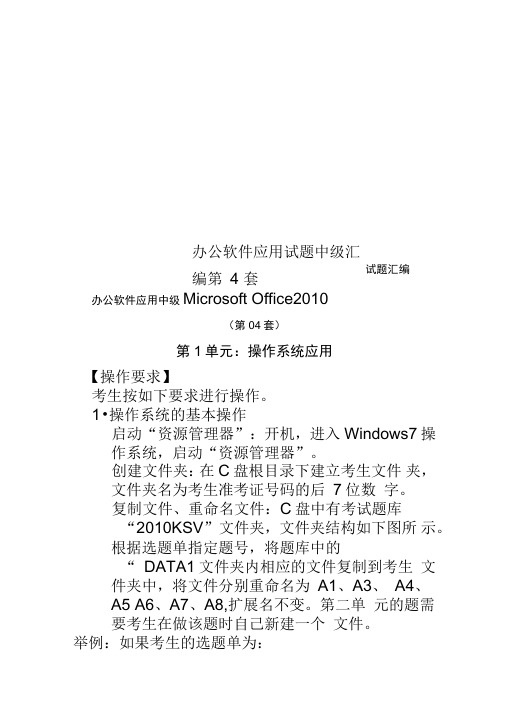
试题汇编办公软件应用试题中级汇编第 4 套办公软件应用中级Microsoft Office2010(第04套) 第1单元:操作系统应用【操作要求】考生按如下要求进行操作。
1 •操作系统的基本操作启动“资源管理器”:开机,进入 Windows7 操作系统,启动“资源管理器”。
创建文件夹:在C 盘根目录下建立考生文件 夹,文件夹名为考生准考证号码的后 7位数 字。
复制文件、重命名文件:C 盘中有考试题库“2010KSV ”文件夹,文件夹结构如下图所 示。
根据选题单指定题号,将题库中的“ DATA1文件夹内相应的文件复制到考生 文件夹中,将文件分别重命名为 A1、A3、 A4、A5 A6、A7、A8,扩展名不变。
第二单 元的题需要考生在做该题时自己新建一个 文件。
举例:如果考生的选题单为:则应将题库中“文件夹内的文件TF1-4.docx 、T F3-4.docx 、TF4-4.docx 、TF5-4.docx 、T F6-4.xlsx 、TF7-4.xlsx 、TF8-4.docx复制到考生文件夹中,并分别重命名为A1.docx、A3.docx、A4.docx、A5.docx、A6.xlsx、A7.xlsx、A8.docx。
2 •操作系统的设置与优化进入操作系统后,进行“重新启动”操作在控制面板中向桌面添加小工具“日历” 并设置显示较大尺寸。
第2单元:文字录入与编辑【操作要求】1 新建文件:在Microsoft Word2010 程序中,新建一个文档,以A2.docx保存至考生文件夹。
2. 录入文本与符号:按照【样文2-4A】,录入文字、数字、标点符号、特殊符号等。
3. 复制粘贴:将C:\2010KSW\DATA2\TF2-4.docx 中全部文字复制到考生录入的文档之后。
4. 查找替换:将文档中所有“南美”替换为“南美洲”,结果如【样文2-4B】所示。
【样文2-4A】魯IT南美洲』是南亚美利加州的简称』位于西半球ffinP f乐■面杲丈西洋』西为寇平详。
(完整版)办公软件中级操作步骤及要点
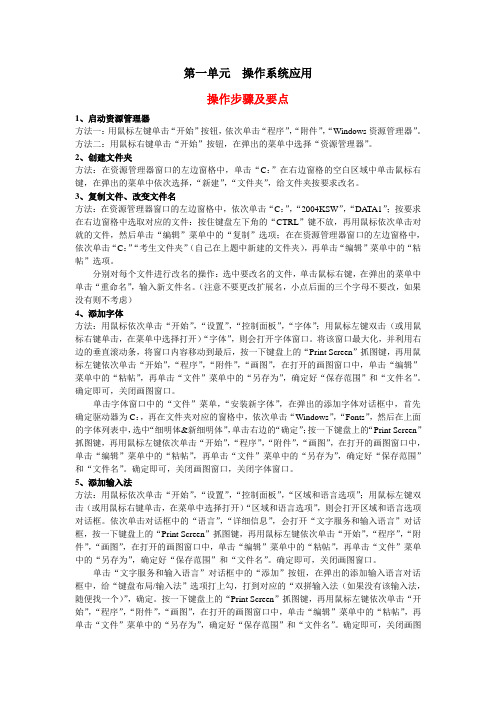
第一单元操作系统应用操作步骤及要点1、启动资源管理器方法一:用鼠标左键单击“开始”按钮,依次单击“程序”,“附件”,“Windows资源管理器”。
方法二:用鼠标右键单击“开始”按钮,在弹出的菜单中选择“资源管理器”。
2、创建文件夹方法:在资源管理器窗口的左边窗格中,单击“C:”在右边窗格的空白区域中单击鼠标右键,在弹出的菜单中依次选择,“新建”,“文件夹”,给文件夹按要求改名。
3、复制文件、改变文件名方法:在资源管理器窗口的左边窗格中,依次单击“C:”,“2004KSW”,“DATA1”;按要求在右边窗格中选取对应的文件:按住键盘左下角的“CTRL”键不放,再用鼠标依次单击对就的文件,然后单击“编辑”菜单中的“复制”选项;在在资源管理器窗口的左边窗格中,依次单击“C:”“考生文件夹”(自己在上题中新建的文件夹),再单击“编辑”菜单中的“粘帖”选项。
分别对每个文件进行改名的操作:选中要改名的文件,单击鼠标右键,在弹出的菜单中单击“重命名”,输入新文件名。
(注意不要更改扩展名,小点后面的三个字母不要改,如果没有则不考虑)4、添加字体方法:用鼠标依次单击“开始”,“设置”,“控制面板”,“字体”;用鼠标左键双击(或用鼠标右键单击,在菜单中选择打开)“字体”,则会打开字体窗口。
将该窗口最大化,并利用右边的垂直滚动条,将窗口内容移动到最后,按一下键盘上的“Print Screen”抓图键,再用鼠标左键依次单击“开始”,“程序”,“附件”,“画图”,在打开的画图窗口中,单击“编辑”菜单中的“粘帖”,再单击“文件”菜单中的“另存为”,确定好“保存范围”和“文件名”。
确定即可,关闭画图窗口。
单击字体窗口中的“文件”菜单,“安装新字体”,在弹出的添加字体对话框中,首先确定驱动器为C:,再在文件夹对应的窗格中,依次单击“Windows”,“Fonts”,然后在上面的字体列表中,选中“细明体&新细明体”,单击右边的“确定”;按一下键盘上的“Print Screen”抓图键,再用鼠标左键依次单击“开始”,“程序”,“附件”,“画图”,在打开的画图窗口中,单击“编辑”菜单中的“粘帖”,再单击“文件”菜单中的“另存为”,确定好“保存范围”和“文件名”。
各种常用符号MicrosoftWord文档
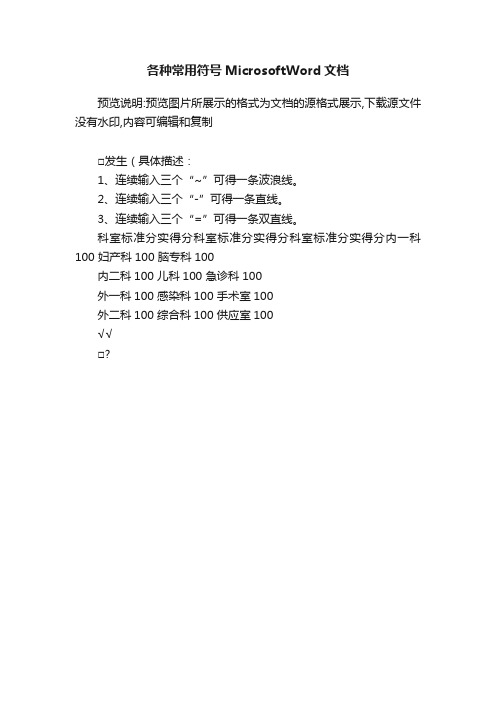
内二科100 儿科100 急诊科100
外一科100 感染科100 手术室100
外二科100 综合科100 供应室100
பைடு நூலகம்√√
□?
预览图片所展示的格式为文档的源格式展示下载源文件没有水印内容可编辑和复制
各种常用符号MicrosoftWord文档
预览说明:预览图片所展示的格式为文档的源格式展示,下载源文件没有水印,内容可编辑和复制
□发生(具体描述:
1、连续输入三个“~”可得一条波浪线。
2、连续输入三个“-”可得一条直线。
3、连续输入三个“=”可得一条双直线。
办公软件应用模块(WINDOWS平台)中级(考试大纲)
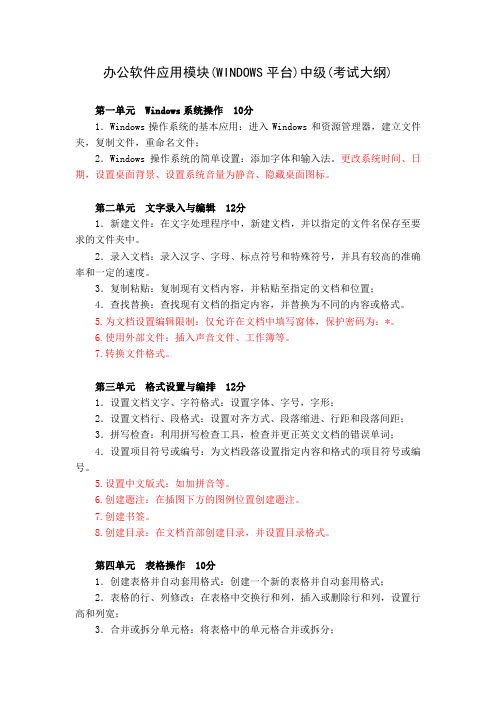
办公软件应用模块(WINDOWS平台)中级(考试大纲)第一单元 Windows系统操作 10分1.Windows操作系统的基本应用:进入Windows和资源管理器,建立文件夹,复制文件,重命名文件;2.Windows操作系统的简单设置:添加字体和输入法。
更改系统时间、日期,设置桌面背景、设置系统音量为静音、隐藏桌面图标。
第二单元文字录入与编辑 12分1.新建文件:在文字处理程序中,新建文档,并以指定的文件名保存至要求的文件夹中。
2.录入文档:录入汉字、字母、标点符号和特殊符号,并具有较高的准确率和一定的速度。
3.复制粘贴:复制现有文档内容,并粘贴至指定的文档和位置;4.查找替换:查找现有文档的指定内容,并替换为不同的内容或格式。
5.为文档设置编辑限制:仅允许在文档中填写窗体,保护密码为:*。
6.使用外部文件:插入声音文件、工作簿等。
7.转换文件格式。
第三单元格式设置与编排 12分1.设置文档文字、字符格式:设置字体、字号,字形;2.设置文档行、段格式:设置对齐方式、段落缩进、行距和段落间距;3.拼写检查:利用拼写检查工具,检查并更正英文文档的错误单词;4.设置项目符号或编号:为文档段落设置指定内容和格式的项目符号或编号。
5.设置中文版式:如加拼音等。
6.创建题注:在插图下方的图例位置创建题注。
7.创建书签。
8.创建目录:在文档首部创建目录,并设置目录格式。
第四单元表格操作 10分1.创建表格并自动套用格式:创建一个新的表格并自动套用格式;2.表格的行、列修改:在表格中交换行和列,插入或删除行和列,设置行高和列宽;3.合并或拆分单元格:将表格中的单元格合并或拆分;4.表格格式:设置表格中单元格的对齐方式,单元格中的字体格式,设置单元格的底纹;5.设置表格的边框线:设置表格中边框线的线型、线条粗细、线条颜色;第五单元版面的设置与编排12分1.页面设置:设置文档的纸张大小、方向,页边距;2.设置艺术字:设置艺术字的式样、形状、格式、阴影和三维效果;环绕方式3.设置文档的版面格式:为文档中指定的行或段落分栏,添加边框和底纹;首字下沉、水印、填充效果4.插入图片:按指定的位置插入图片、并设置大小(缩放为原图的20%)和环绕方式等;5.插入脚注或尾注:为文档中指定的文字添加脚注、尾注;6.设置页眉页码:为文档添加页眉(页脚),插入页码。
办公软件中级试题第二章

【操作要求】打开文档TF3-2.DOC将另存为A2.DOC,保存到考生文件夹下,按下列要求设置、编排文档格式。
一、设置【文本3-2A】如【样文3-2A】所示⒈设置字体:第一行标题为华文新魏;正文为华文楷体;最后一段为黑体。
⒉设置字号:第一行标题为一号;正文为四号。
⒊设置字形:第一行标题加粗;第二行作者姓名加粗。
⒋设置对齐方式:第一行标题居中;第二行作者姓名居中。
⒌设置段落缩进:正文左缩进10个字符;最后一段首行缩进2个字符。
⒍设置行(段落)间距:第一行标题为段前、段后各1行;第二行为段后0.5行;正文行距为固定值20磅;最后一个自然段为段前1行。
二、设置【文本3-2B】如【样文3-2B】所示⒈拼写检查:改正【文本3-2B】中的单词拼写错误。
⒉项目符号或编号:按照【样文3-2B】设置项目符号或编号。
【操作要求】打开文档TF3-3.DOC将其改名为A303.DOC,保存到考生文件夹下,按下列要求设置、编排文档格式。
一、设置【文本3-3A】如【样文3-3A】所示⒈设置字体:第一行为方正舒体;第二行正文标题为隶书;正文第一段为仿宋;最后一行为方正姚体。
⒉设置字号:第一行为四号;第二行标题为二号;正文第一段为小四;最后一行为小四。
⒊设置字形:正文第三、第三、第四段开头的“严重神经衰弱者”、“癫痫病患者”、“白内障患者”加粗,加着重号。
⒋设置对齐方式:第一行右对齐;第二行标题居中;最后一行右对齐。
⒌设置段落缩进:全文左、右各缩进2字符;正文首行缩进2个字符。
⒍设置行(段落)间距:第二行标题段前1.5行,段后各1.5行;正文各段段前、段后各0.5行;正文各段固定行距18磅。
二、设置【文本3-3B】如【样文3-3B】所示⒈拼写检查:改正【文本3-3B】中的单词拼写错误。
⒉项目符号或编号:按照【样文3-3B】设置项目符号或编号。
【操作要求】打开文档TF3-4.DOC将其改名为A304.DOC,保存到考生文件夹下,按下列要求设置、编排文档格式。
Office Word 20072010 特殊符号集锦 大全

Office Word 2007/2010 特殊符号集锦(免搜索版)」特殊符号『:«⁐⁓⇞⓯Θ⁐⓰⓮¤⇫㈱@のⓨⓩ⓱⓲⓬⓭⇚⇙ ⇛⇜⓪⓫⇗⇘↠⇙⇆ ⇇ ⇈ ⇉ ⇊ ⇋ ⇌ ⇍ ⇎⇏⇐⇑⇒⇓ⓨ ⇔ 回ⓩ 』⁋′‴″‱↘↙⓳⓴⒣⒡‖$ @ * & # • 卍卐›Φ §⁂ ․ ⁒ *░▒▣▤▥▦▧▨▩▪▫▬⓬ ⓭ ◈⓯ ⓰ ◐◑⇝ ☎☏☜☞☺☻☼♠♡♢♣♤♥♦♧♨♩♧♨♬♭♯」标点符号『:.。
,、;:?!Į́`~ 〄~‖⁅"'`|«… —~ - 〃‘’“”⇠⇡【】々〆〇〈〉《》「〒〓」『()[]{}︻︼﹄﹃」数学符号『:+-¬¶﹢﹣ª/=‼※ ⁉ ⁇ ↞ ↟ ↝﹤﹥⁈ ⁋ ⁊ =⁌ ⁍ <>⁎ ⁏⁆ ⁅ ⁁ ⁂ ‹ › ‽ ‾ ‷ ‶ ⁀ ‿ ‵ ⁄ ⁃ ⁑ ‼ ※ ⁒ ⁐ ‸↛↠ ⇵⇴%‟」单位符号『:⇬⇭⇮⇯⇰⇱⇲⇳⇴⇵⇶℡ %‟ ‣ ℉ ©†‡$⦆¥⦅⓴ ⓳℅」数字序号『:⁓ ⁔ ⁕ ⁖ ⁗ ⁘ ⁙ ⁚ ⁛ ⁜ ㄜㄝㄞㄟㄠㄡㄢㄣㄤㄥ․⁝ ⁞ ⁰ⁱ ⁴ ⁵ ⁶ ⁷ ⁸ ⁹ ⁺ ⁻ ⁼ ⁽ ⁾ ⁿ ⒗ ⒘ ⒙ ⒚ ⒛‥ … ‧ ‰ ⅰ ⅱ ⅲ ⅳ ⅴ ⅵ ⅶ ⅷ ⅸ ⅹ」希腊字母『:ΑΒΓΓΔΕΖΘΗΚΛΜΝΞΟΠΡΣΤΦΥΦΧαβγδεδλμνπξζεζηθικηυθχψω」俄语字符『:АБВГДЕЁЖЗИЙКЛМНОПРСТУФХЦЧШЩЪЫЬЭЮЯабвгдеѐжзийклмнопрстуфхцчшщъыьэюя」汉语拼音『:º ®  À µ Ä ´ » ° ¼ ¯ ½ ³ à ² Á ¸ Å · Æ Ç È É ¹ ± Ê ¾¿ Ëヷヸヹヺ・ーヽヾヿㄅㄆㄇㄈㄉㄊㄋㄌㄍㄎㄏㄐㄑㄒㄓㄔㄕㄖㄗㄘㄙㄚㄛ」中文字符『:偏旁部首:横起:夬丅乛竖起:丄丩乚撇起:夊亅亇厃〄捺起:丂零壹贰叁肆伍陆柒捌玖拾佰仟万亿吉太拍艾分厘毫微卍卐卄巜弍弎弐朤氺曱甴囍兀〄〆の〔⇢⇣⇤⇥⇦⇧⇨⇩⇪」日本语『:〔〕〖〗〘〙〚〛〜〝〞〟〠〡〢〣〤〥〦〧〨〩〪〭〮〯〫〬〰〱〲〳〴〵〶〷〸〹〺〻〼〽にぬねのはばぱひびぴふぶぷへべぺほぼぽまみむめもゃやゅゆょよらりるれろゎわゐゑをん」注音码『:ゔゕゖ゙゚゛゜ゝゞゟ゠ァアィイゥウェエォオカガキギクグケゲコゴサザシジスズセゼソゾタダチヂッツヅテデトドナニヌネノボポマミムメモャヤュユョヨラリルレロヮワヰヱヲンヴヵヶ」绘表符号『:⒜⒝⒞⒟⒠⒡⒢⒣⒤⒥⒦⒧⒨⒩⒪⒫⒬⒭⒮⒯⒰⒱⒲⒳⒴⒵ⒶⒷⒸⒹⒺⒻⒼⒽⒾⒿⓀⓁⓂⓃⓄⓅⓆⓇⓈⓉⓊⓋⓌⓍⓎⓏⓐⓑⓒⓓⓔⓕⓖⓗⓘⓙⓚⓛⓜⓝⓞⓟⓠⓡⓢⓣⓤⓥⓦⓧ↡↢↣↤↥↦↧↨↩↪↫↬↭↮↯↰↱↲↳↴↵↶↷↸↹↺↻↼↽⇄↥ ↨↮↫ ↽ ↡ ↤ ↺ Ⓖ ⓄⓋ ⓓ⒫ ⒯⒳ ⒷⓏ⁑﹃﹄⒨↾↿⇀⇁表情符号:*^_^* ^*^ ^-^ ^_^ ^︵^」经典字符全收集『:、。
办公软件应用(ATA-Office2010)中级解题秘籍
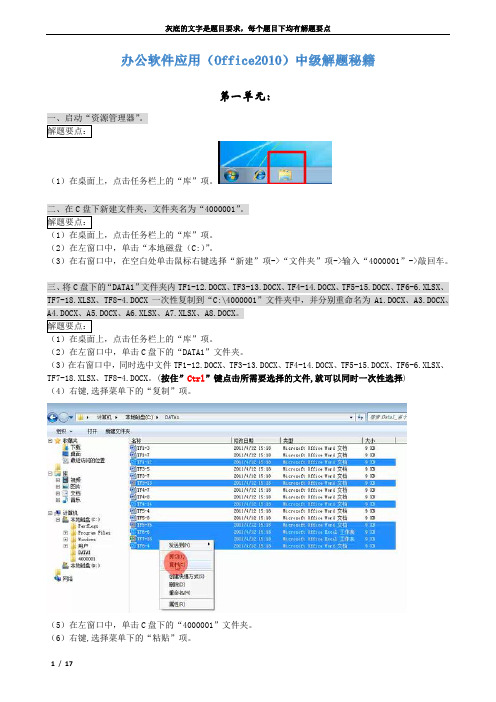
第一单元:(1)在桌面上,点击任务栏上的“库”项。
(1)在桌面上,点击任务栏上的“库”项。
(2)在左窗口中,单击“本地磁盘(C:)”。
(3)在右窗口中,在空白处单击鼠标右键选择“新建”项->“文件夹”项->输入“4000001”->敲回车。
(1)在桌面上,点击任务栏上的“库”项。
(2)在左窗口中,单击C盘下的“DATA1”文件夹。
(3)在右窗口中,同时选中文件TF1-12.DOCX、TF3-13.DOCX、TF4-14.DOCX、TF5-15.DOCX、TF6-6.XLSX、TF7-18.XLSX、TF8-4.DOCX。
(按住”Ctrl”键点击所需要选择的文件,就可以同时一次性选择)(4)右键,选择菜单下的“复制”项。
(5)在左窗口中,单击C盘下的“4000001”文件夹。
(6)右键,选择菜单下的“粘贴”项。
(7)选中TF1-12,按F2,输入“A1”,按回车键确认。
以此方法将其他文件分别重命名为A3.DOCX、A4.DOCX、A5.DOCX、A6.XLSX、A7.XLSX、A8.DOCX。
四、在语言栏中添加“微软拼音-简捷2010”(题目指定的)输入法。
解题要点:(1)选择“开始”菜单下的“控制面板”;(2)点击“区域和语言”项;(3)点击“键盘和语言”选项卡,点击“更改键盘”按钮;(4)点击“添加”按钮,在中文(中国)中选中“中文(简体) - 微软拼音-简捷2010”(题目指定的输入法),点击确定按钮,点击确定按钮。
五、为“附件”菜单中的“截图工具”创建桌面快捷方式。
解题要点:(1)点击“开始”菜单,点击“所有程序”,点击“附件”;(2)右击选中“截图工具”项,选择“发送到”,选择“桌面快捷方式”项。
总结注意:1、第一单元很多操作都是通过单击“库”来打开电脑C盘,寻找相应的文件夹或文件内容;2、删除或添加“某某”输入法、字体、桌面小工具等、桌面背景或隐藏桌面图标等操作,都是通过打开电脑的控制面板进行操作。
